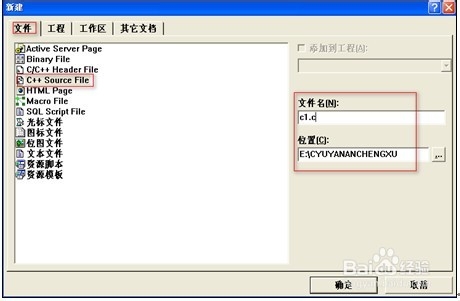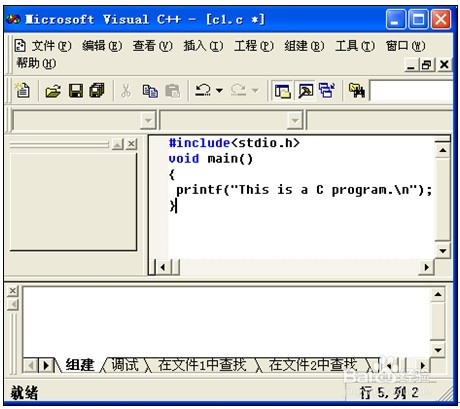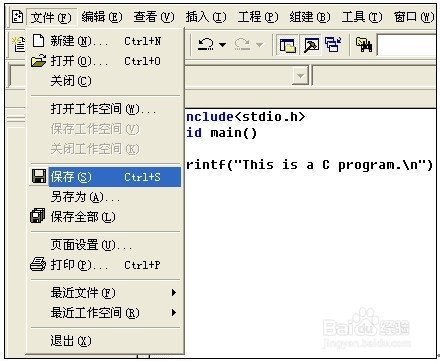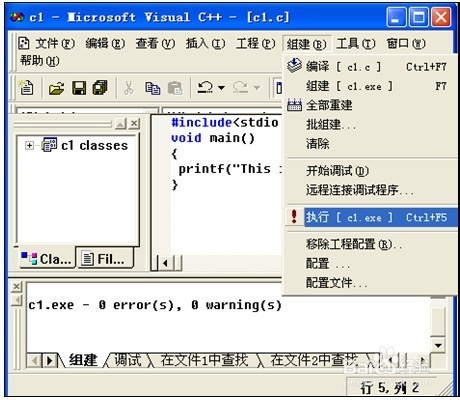1、进入Visual C++ 6.0集成环境:双击桌面上的快捷图标,进入Visual C++ 6.0集成环境,屏幕上出现Visual C++ 6.0的主窗口。在主窗口的顶部是主菜单栏,其中包括9个菜单项:文件、编辑、查看、插入、工程、组建、工具、窗口、帮助。左侧是项目工作区窗口,右侧是程序编辑窗口。
2、输入和编辑源程序:新建一个源程序:选择“文件”,然后“新建”,弹出对话框,在弹出的对话框中选择“C++ Source Fi造婷用痃le”,表示要建立新的C++源程序文件,然后在对话框中右半部分的“目录”输入源程序的存储路径,输入文件名。输入和编辑源程序。保存。Visual C++ 6.0可以编译后缀为.c的C源程序,也可以编译后缀为.cpp的C++源程序。
3、程序的编译:在编辑和保存了源文件以后,若需要对源文件进行编译。单击主菜单的“编译”,在其下拉菜单中选择“编译xx.c”项。在单击编译命令后,屏幕上出现一个对话框,如图所示,意思是此编译指令要求一个有效的项目工作区,你是否同意建立一个默认的项目工作区。编译后,系统会生成目标文件“xx.obj”。
4、程序的连接:在得到后缀为.obj的目标文件后,还不能直接运行,还要把程序和系统提供的资源如数据库进行连接。选择“构建”—>“组建xx.exe”。在执行连接后,在调试输出窗口中显示连接的信息,说明没有发现错误,生成一个可执行文件“xx.exe”。
5、程序的执行:在得到可执行文件“xx.exe”后。就可以直接执行文件了。选择“组建”-- >“!执行xx.exe”。就可以看到输出程序。